팟캐스트를 위한 그래픽 디자인은 시각적 관심을 유발하고 소셜 미디어에서 주목을 받기 위한 중요한 단계입니다. Canva는 이미지를 개인적으로 조정할 수 있는 다양한 도구와 설정을 제공합니다. 이 안내서에서는 Canva를 사용하여 필터, 조정 및 이미지 자르기를 어떻게 활용하여 팟캐스트를 시각적으로 매력적으로 만들 수 있는지 알아보겠습니다.
주요 인사이트
- Canva는 이미지를 수정하기 위한 다양한 필터 및 조정 옵션을 제공합니다.
- 이미지를 잘라내고 반전시켜 디자인을 최적화할 수 있습니다.
- 조화로운 색상과 대비는 성공적인 모습을 위해 중요합니다.
- 이미지의 결합 및 실용적인 효과 활용은 그래픽에 전문적인 터치를 더할 수 있습니다.
단계별 안내
1. 이미지 업로드 및 선택
프로젝트에 사용할 이미지를 업로드해야 합니다. Canva를 열고 "업로드"를 클릭하세요. 편집하고자 하는 이미지를 컬렉션에서 선택해주세요. 예를 들어, 당신의 모래 놀이 장난감이나 토끼 사진일 수 있습니다. 당신은 원하는 이미지를 간단히 선택할 수 있습니다.
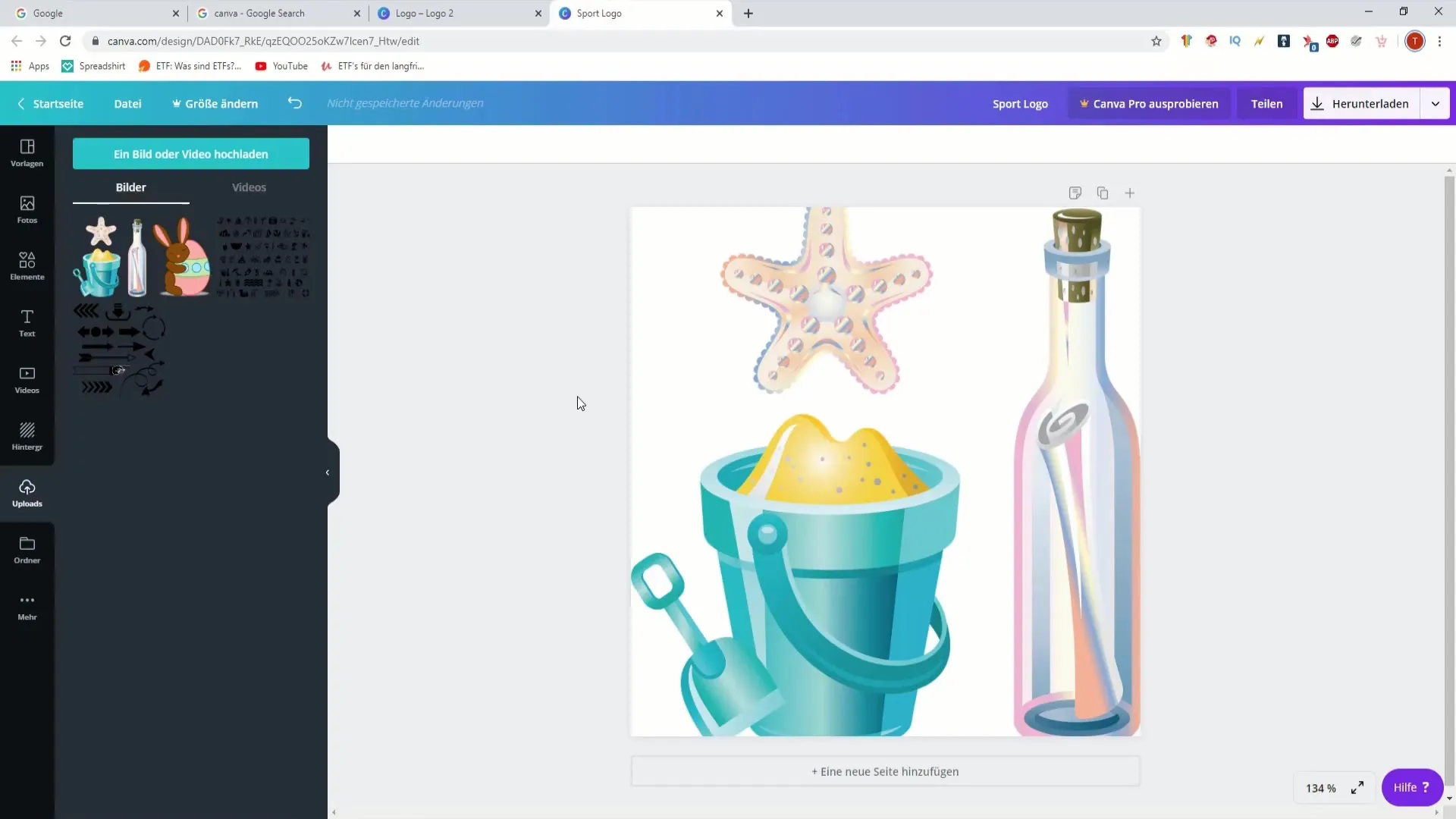
2. 이미지 자르기
이미지를 업로드한 후, 자르기 옵션을 활용할 수 있습니다. 이미지를 선택한 후, 자르기 아이콘을 클릭하세요. 토끼의 귀와 같은 이미지 부분을 제거하려는지, 아니면 이미지를 조정하려는지 결정할 수 있습니다.
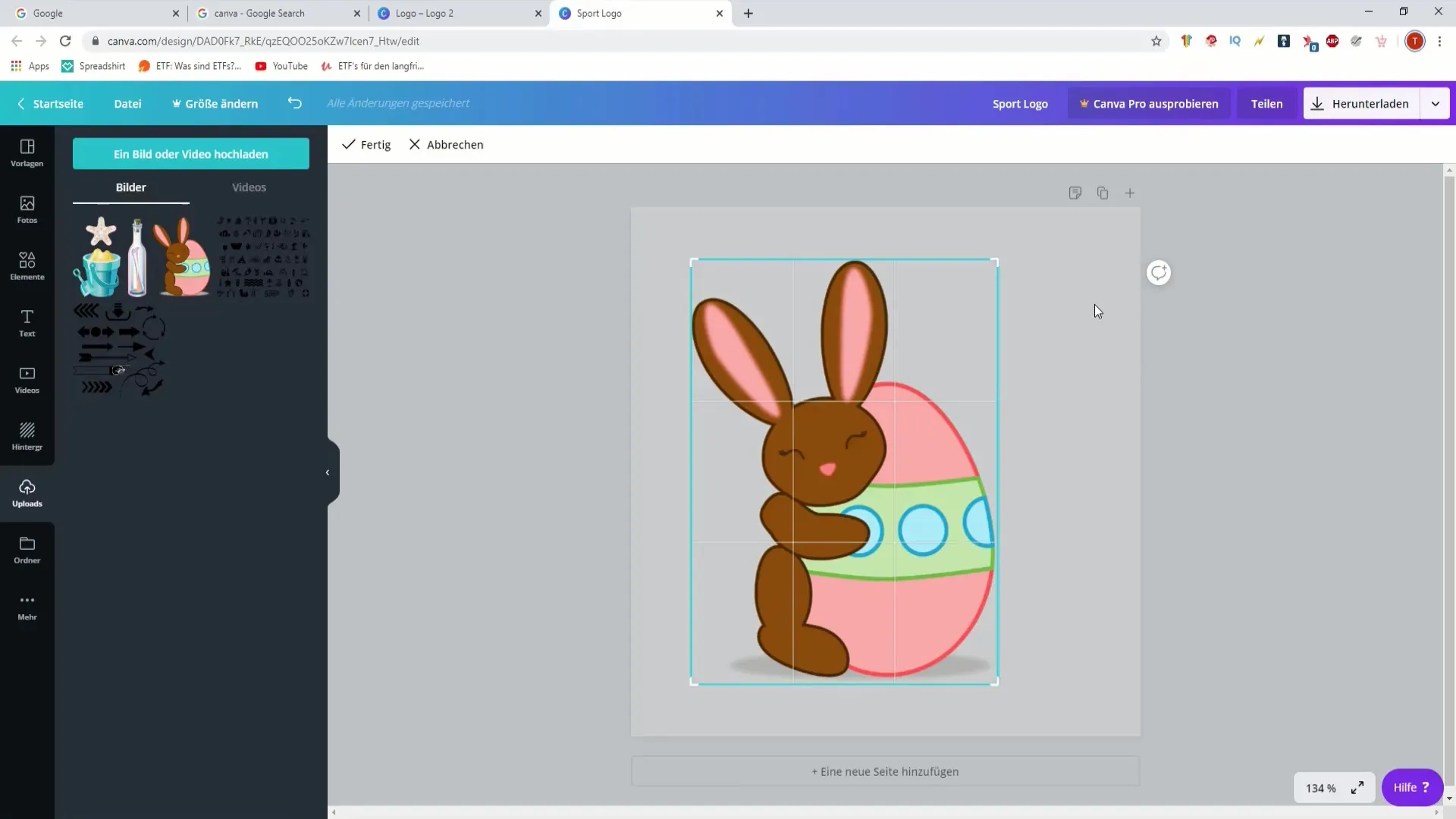
3. 이미지 회전 또는 반전
창의적으로 이미지를 디자인하고 싶다면 이미지를 회전하거나 반전할 수 있습니다. 편집 메뉴의 옵션을 통해 이미지를 세로 또는 가로로 회전할 수 있습니다. 다양한 이미지 관점을 만들어 시각적 관심을 높이는 훌륭한 방법입니다.
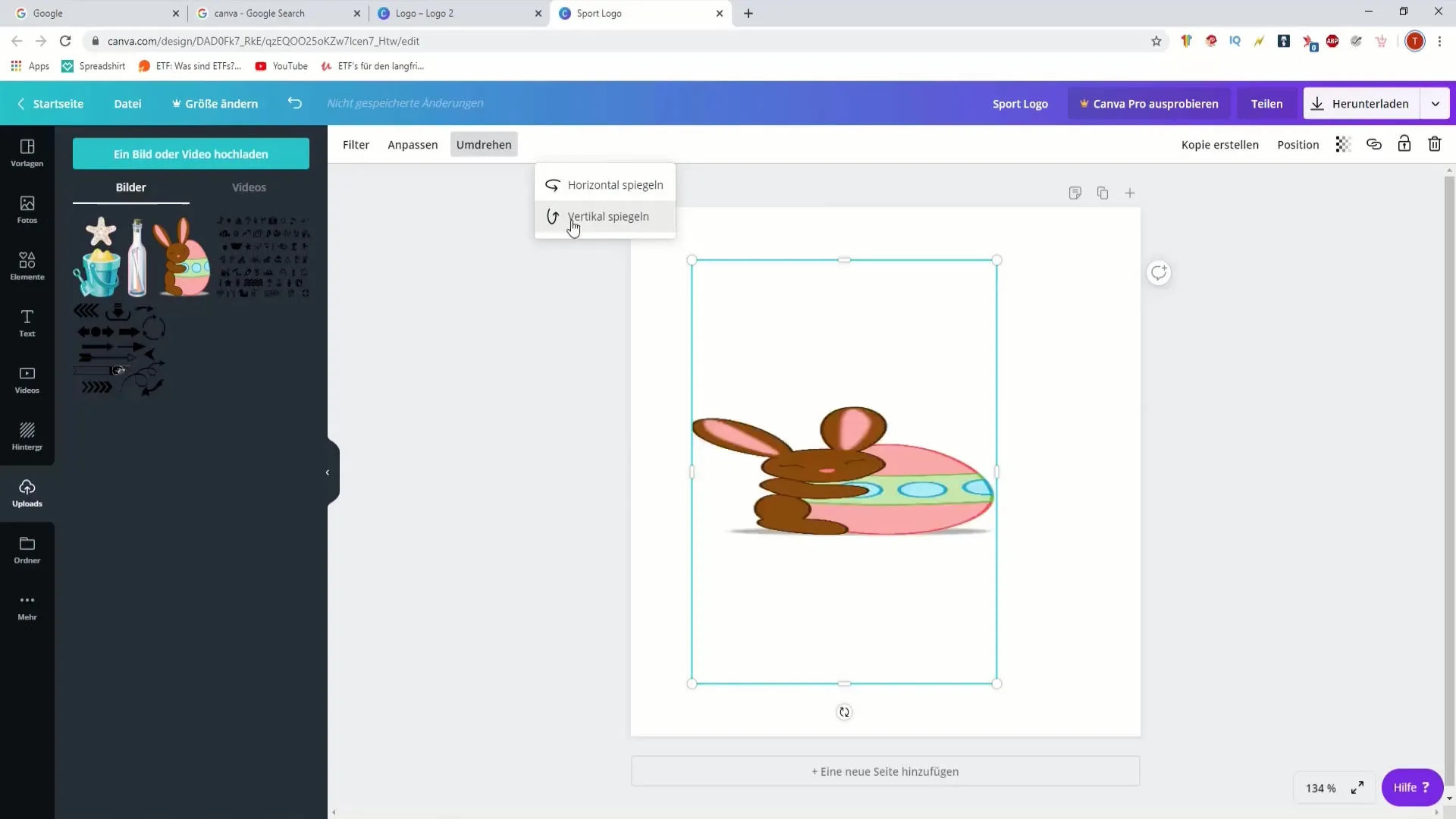
4. 필터 적용
Canva는 이미지에 새로운 룩을 부여할 수 있는 다양한 필터를 제공합니다. 메뉴에서 "필터" 탭을 선택하고 다양한 옵션을 테스트해보세요. 필터를 변경할 때 이미지의 분위기가 어떻게 변하는지 주의하고 원하는 대로 강도를 조절하세요.
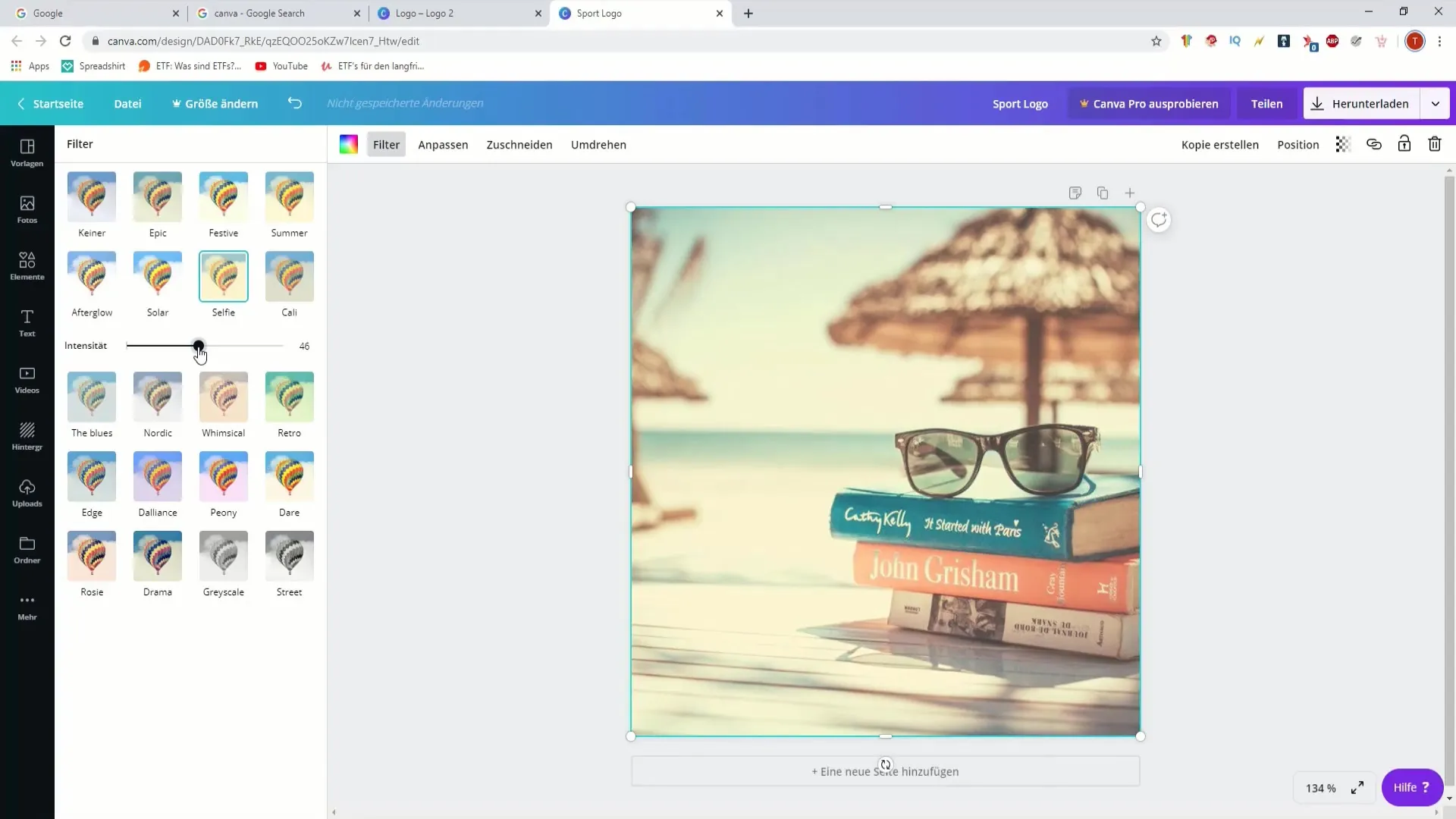
5. 설정 조정: 밝기 및 대비
가장 중요한 설정 중 하나는 밝기와 대비를 조절하는 것입니다. 편집 옵션에서 "조정"을 찾을 수 있습니다. 슬라이더로 밝기를 높이거나 낮추며 동시에 대비를 조절할 수 있습니다. 이미지에 대한 최상의 인식을 얻기 위해 이러한 설정을 실험해보세요.
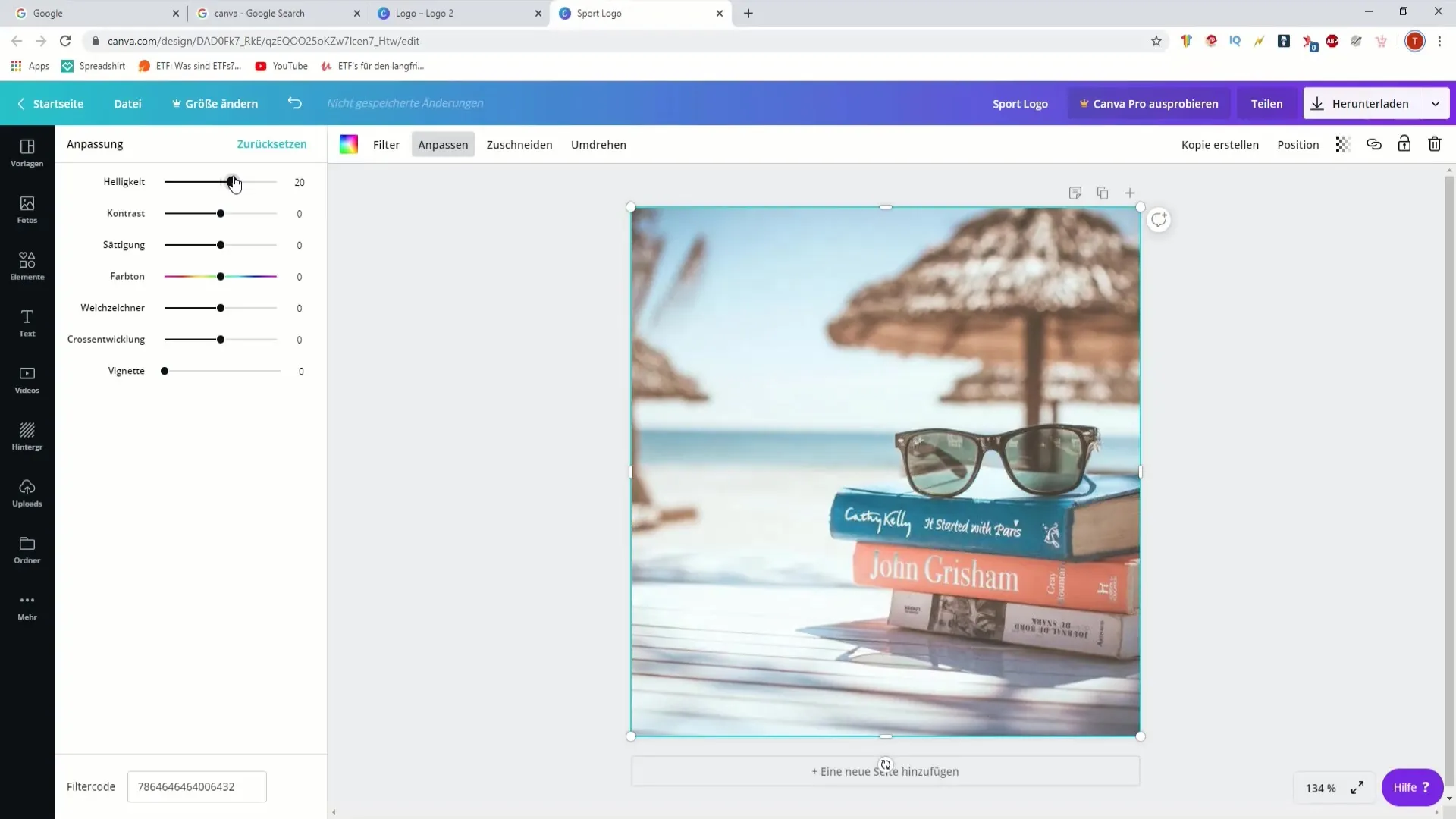
6. 포화도와 색조 조정
포화도는 이미지의 색상이 얼마나 생생하게 보이는지를 결정합니다. 슬라이더를 조정하면 색조를 조절하고 특정 색상을 강조하거나 약화시킬 수 있습니다. 팟캐스트에 특정 스타일이나 색조를 부여하고 싶은 경우에 유용한 기능입니다.
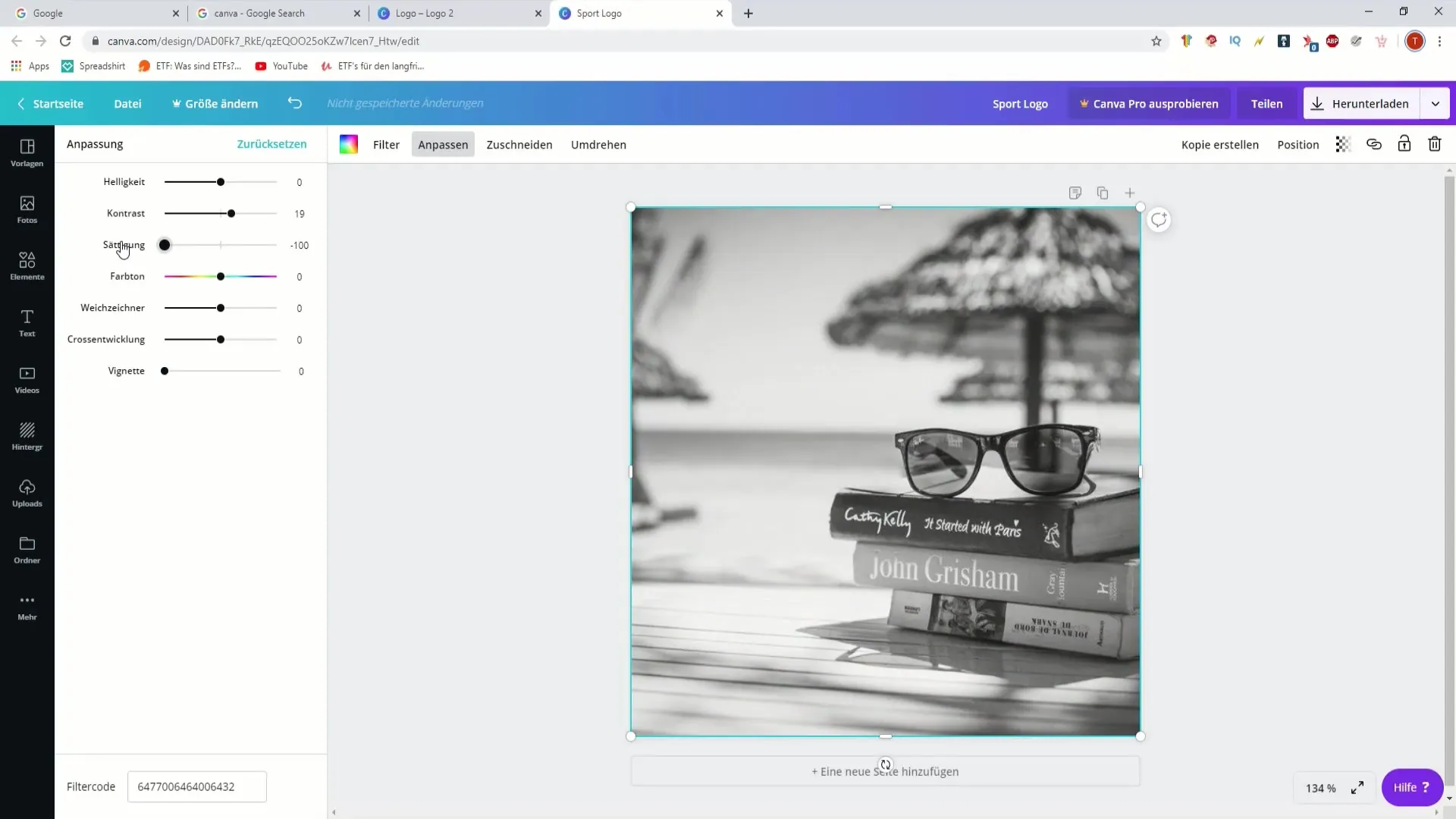
7. 부드러운 룩을 위한 블러
블러는 이미지에 부드러운 터치를 줄 수 있는 Canva의 또 다른 유용한 도구입니다. 배경을 흐리게 만들고 메인 캐릭터를 선명하게 보이게 할 수 있습니다. 전체 이미지 효과를 잃지 않도록 강도를 최소화하도록 주의하세요.
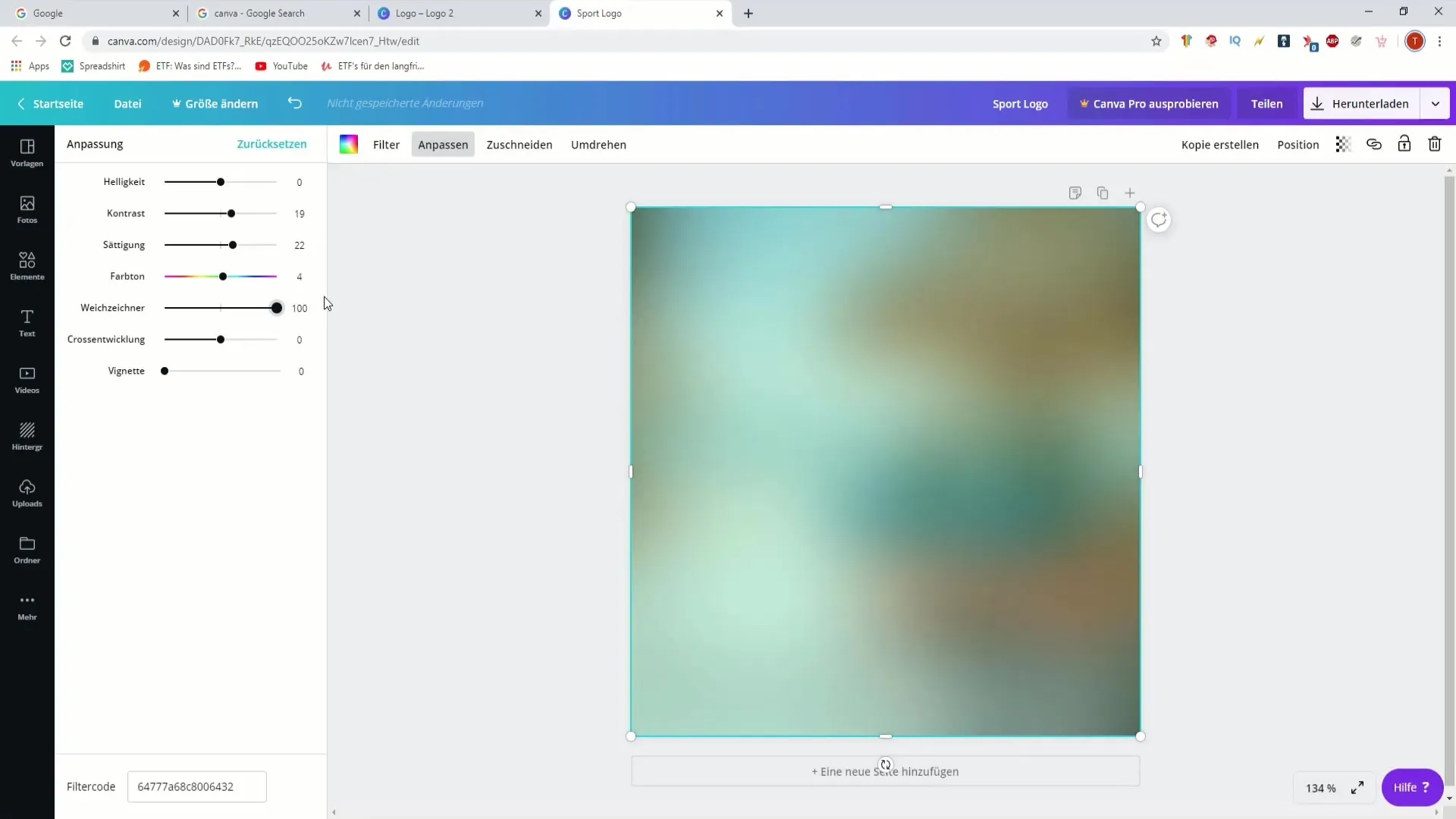
8. 이미지 결합
여러 이미지를 한 개의 그래픽에 결합하려면 Canva에서도 가능합니다. "요소"로 이동한 후 "그리드"를 선택하여 여러 이미지를 동시에 수용할 수 있는 레이아웃을 만들 수 있습니다. 휴가 콜라주나 팟캐스트의 다양한 측면을 보여주기 위해 이 기능을 사용하면 효과적입니다.
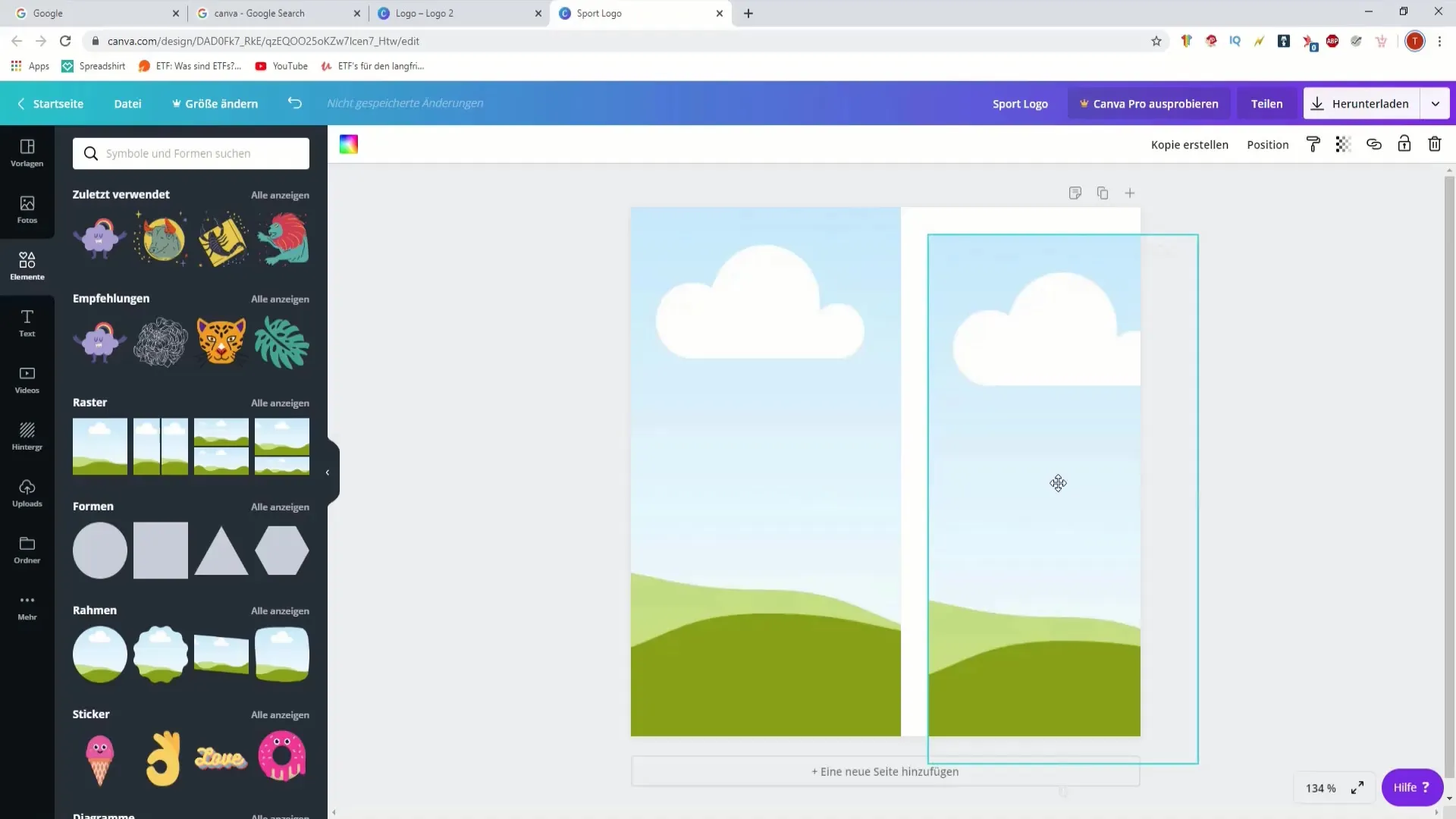
9. 템플릿 및 필터를 사용하여 빠르게 작업하기
당신이 원한다면 이미지를 빠르고 일관된 방식으로 디자인할 수 있는 템플릿을 사용할 수 있습니다. 로고나 섬네일에서도 항상 학습한 필터와 설정을 적용하여 그래픽의 일관성을 유지하는 것이 중요합니다.
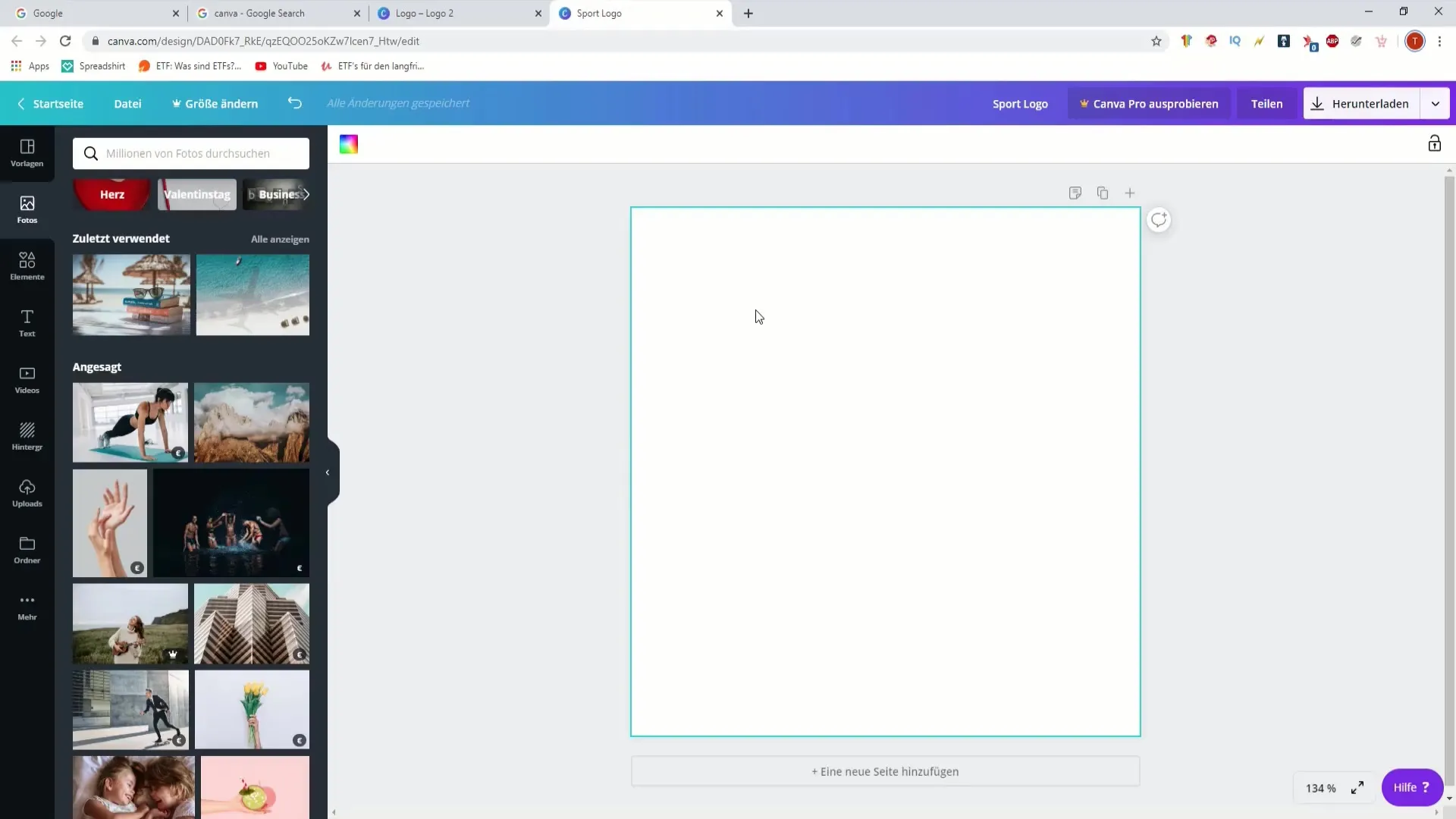
10. 검토하고 완료하기
완성된 이미지를 확인하고 적용된 모든 조정 사항을 검토하십시오. 작업물이 조화롭게 조합되고 전체적인 느낌이 원하는 스타일에 부합하는지 확인하세요. 이제 여러분의 팟캐스트에 사용하거나 필요에 따라 조정할 수 있습니다.
요약
이 안내서에서는 Canva를 사용하여 팟캐스트 그래픽을 만들고 조정하는 핵심 단계를 배웠습니다. 이미지 선택부터 자르기, 필터 및 채도 적용까지 창의적으로 활용하고 인상적인 시각 콘텐츠를 만들 수 있도록 필요한 지식을 습득했습니다.
자주 묻는 질문
Canva에 이미지를 어떻게 업로드하나요?컴퓨터에서 이미지를 선택하고 업로드하려면 "업로드"를 클릭하십시오.
이미지를 어떻게 자르나요?원하는 부분을 잘라내기 위해 이미지를 선택하고 자르기 아이콘을 클릭하십시오.
Canva에서 어떤 필터를 적용할 수 있나요?Canva는 편집 메뉴에서 선택할 수 있는 다양한 필터를 제공합니다.
밝기와 대비를 어떻게 조절하나요?"조정"으로 이동하여 밝기와 대비 조절기를 사용하여 이미지를 최적화할 수 있습니다.
이미지를 서로 조합할 수 있나요?"요소"에서 "그리드"를 클릭하여 그래픽 안에 여러 이미지를 조합할 수 있습니다.


